
Punca 1: The TouchPad dilumpuhkan menggunakan papan kekunci
Selalunya, komputer riba ASUS disekat oleh operasi pad sentuh pad sentuh, dan jika ini berlaku secara rawak, jika anda mahu meneruskan penggunaan panel sentuh, soalan itu muncul bagaimana untuk melakukannya.
Bergantung pada model peranti, kawalan TouchPad dijalankan oleh kunci yang berbeza. Ini mungkin seperti F6 atau FN + F6,

Jadi dan F9 atau FN + F9.
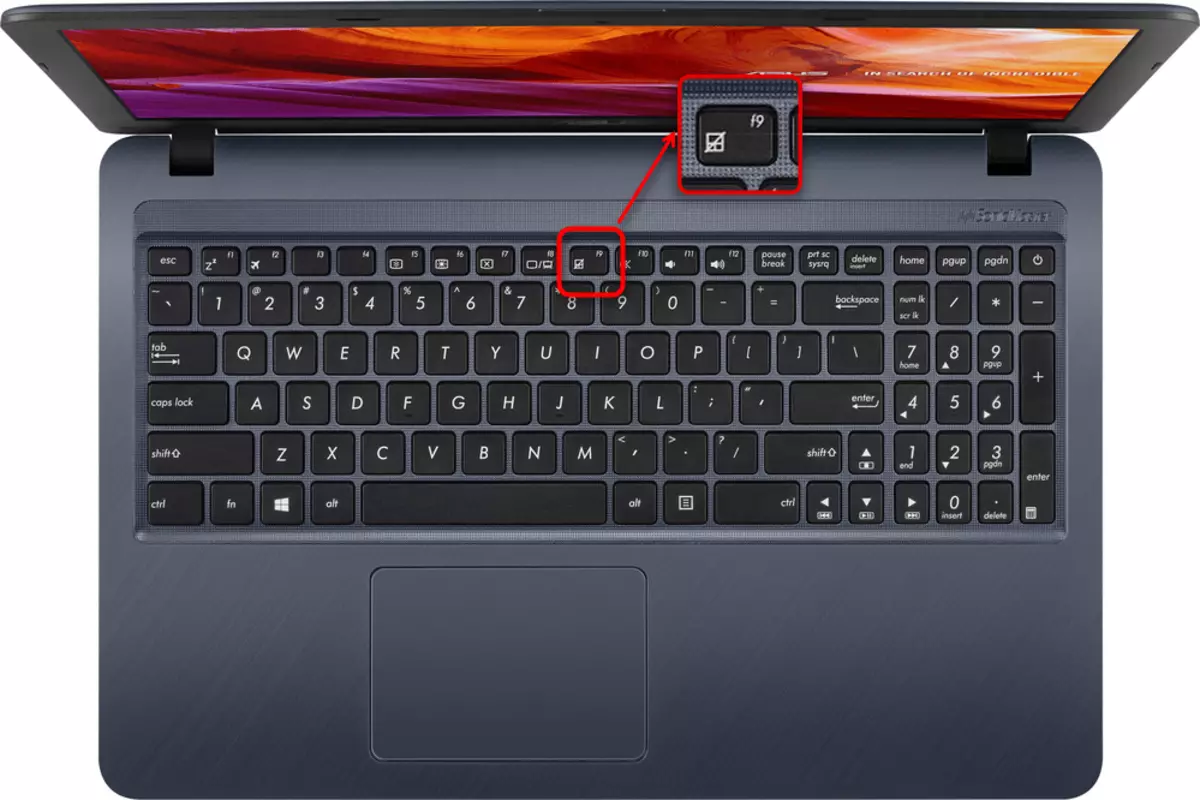
Klik hanya F6 / F9 atau lakukan dalam kombinasi dengan FN bergantung kepada mod operasi F-kekunci. Jika mereka melakukan takdir multimedia mereka (menyesuaikan kecerahan skrin, bunyi, lampu belakang papan kekunci, dan lain-lain), ini bermakna hanya menekan satu kekunci. Jika tidak, anda perlu menggunakan kombinasi utama. Dengan cara ini, mod utama kunci dari F-Row anda boleh berubah pada bila-bila masa.
Tetapan TouchPad.
Kaedah Universal untuk semua tingkap moden - menggunakan "Panel Kawalan". Aplikasi sistem ini berada dalam mana-mana versi OS dan membolehkan anda dengan mudah mengawal pad sentuh.
- Buka "Mula", hubungi Panel Kawalan. Pergi ke kategori "Mouse" - yang terpantas semua ini dilakukan dengan menetapkan pandangan sebagai "ikon" atau mencari dalam carian.
- Tetingkap baru akan muncul di mana untuk beralih ke tab "Tetapan peranti" atau "ELAN" (nama itu bergantung kepada pengilang panel). Jika di sini anda melihat bahawa butang "Dayakan" tersedia untuk mengklik, menggunakannya dan memohon perubahan supaya sentuhan yang diperoleh semula.
- Oleh itu, yang touchpad tidak berfungsi hanya selari dengan tetikus yang bersambung, dalam tetingkap yang sama adalah perlu untuk mengeluarkan kotak semak dari "Putuskan sambungan dekrit dalaman. Peranti dengan sambungan. Dekri luar. Peranti USB "dan klik" OK ".
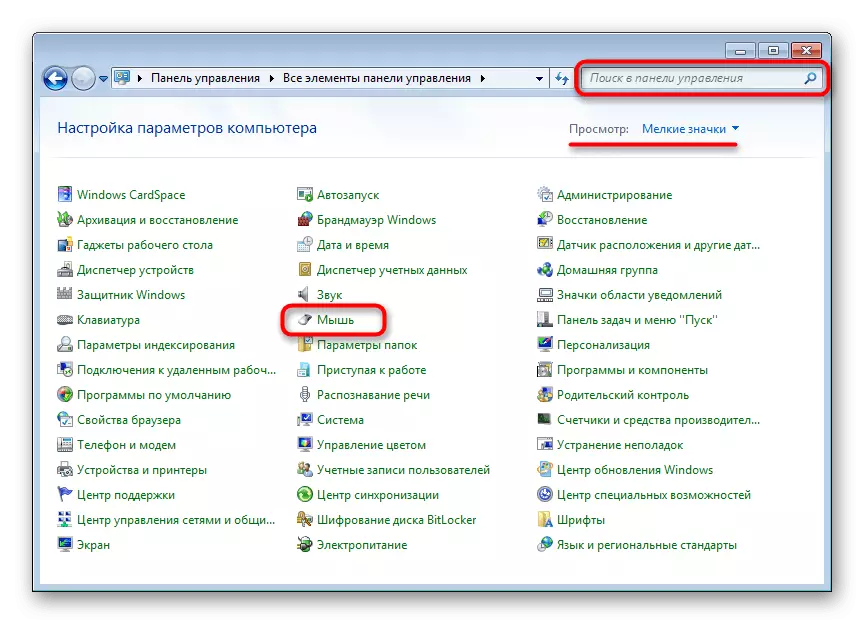

Jadual yang sedang dipertimbangkan mungkin: ia bergantung kepada sama ada pemandu untuk panel sentuhan dipasang dalam sistem pengendalian. Ambil kesempatan daripada 4 artikel untuk membetulkan kemungkinan kerosakan.

Lumpuhkan perkhidmatan di Windows
Masalah yang jarang berlaku adalah, walau bagaimanapun perlu untuk mengesahkan hak-hak komputer riba dengan paparan skrin sentuh. Atas sebab-sebab tertentu, sistem operasi berlaku konflik perisian antara pemandu TouchPad dan perkhidmatan input menggunakan pen, itulah sebabnya peranti yang menunjukkan berhenti berfungsi. Semak sama ada mungkin, anda boleh mematikan perkhidmatan.
- Jalankan "Pengurus Tugas" dengan menekan Ctrl + Shift + Esc KELy jika anda menggunakan Windows 10. Beralih ke tab "Perkhidmatan". Di Windows 7, anda perlu menjalankan aplikasi lain - "Perkhidmatan", contohnya, melalui pencarian dalam "Mula".
Dalam senarai, cari perkhidmatan yang dipanggil "tabletinputservice".
- Klik padanya klik kanan dan pilih "STOP". Walau bagaimanapun, anda boleh mengklik dan "Mulakan semula" dengan memulakan semula komputer riba, tanpa mengira pilihan pilihan.
- Jika ia membantu, tetapi anda menggunakan stylus, anda boleh cuba untuk membolehkan perkhidmatan dan memeriksa bagaimana ia akan mempengaruhi prestasi touchpad sekarang.
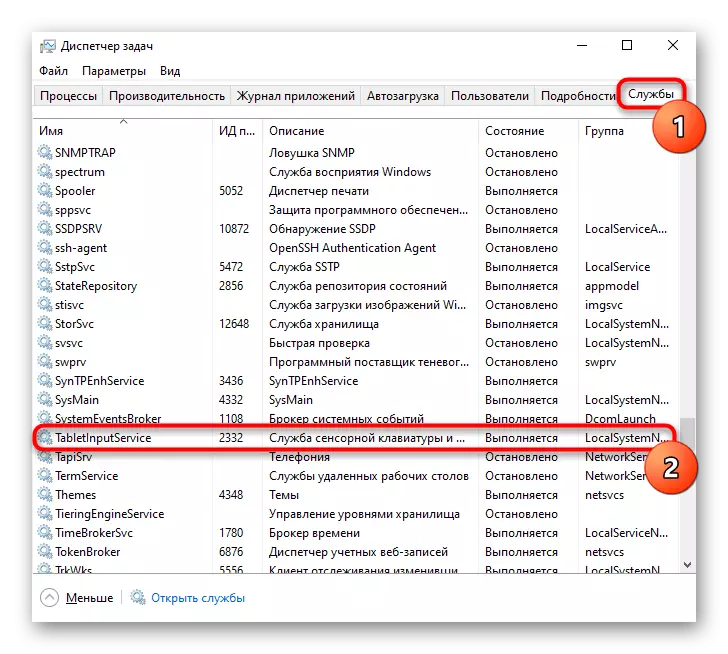

Punca 3: Touchpad Disabled di BIOS
Sering kali, touchPad hanya kurang upaya di BIOS - biasanya ini menjadikan pengguna dari kemudahan, tetapi lupa pada masa ini apabila mereka perlu mengambil kesempatan. Kurang selalunya ia berlaku secara kebetulan atau selepas menetapkan tetapan BIOS.
Apabila anda menghidupkan komputer riba beberapa kali dan dengan cepat tekan kekunci yang diberikan kepada pemaju ke input BIOS. Jika anda tidak tahu apa jenis kunci, baca artikel lain.
Baca lebih lanjut: Kami memasuki BIOS pada komputer riba ASUS
Klik bahagian "Advanced" pada papan kekunci dan cari pilihan "Peranti Titik Dalaman" di sana. Klik padanya dengan memasukkan kekunci dan ubah status untuk "didayakan". Kemudian tekan kekunci F10 untuk menyimpan tetapan dan keluar BIOS dengan sistem permulaan yang lebih lanjut.
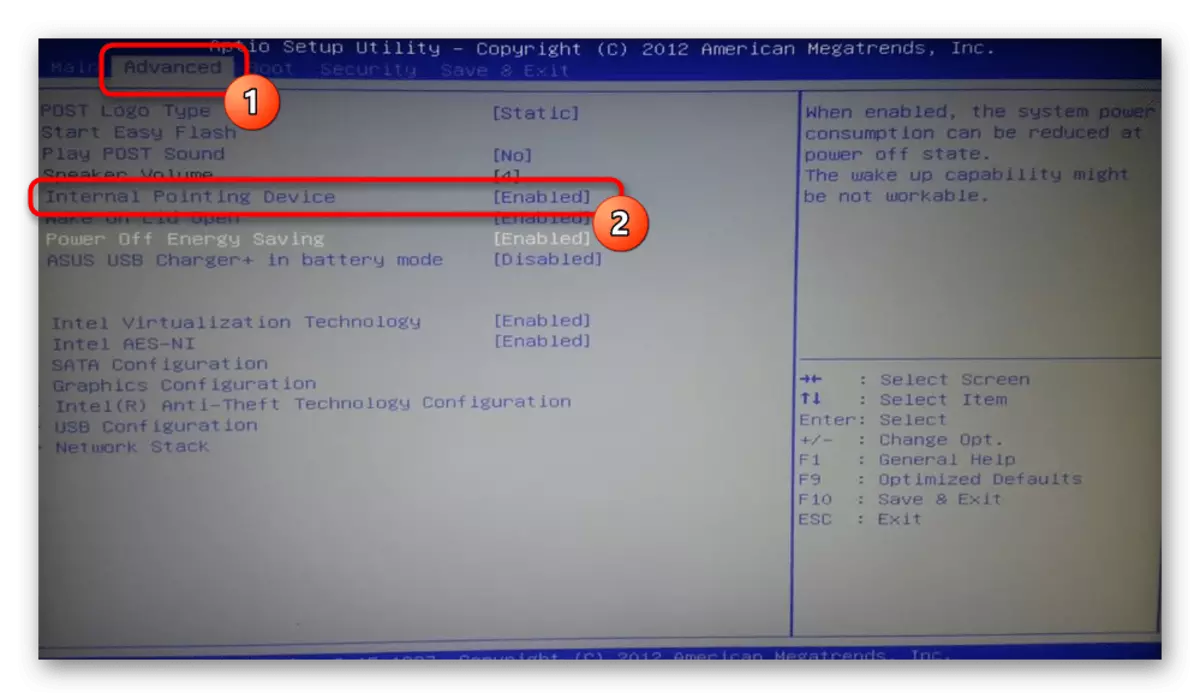
Permainan dan hanya model bajet boleh menjadi antara muka UEFI (iaitu, dengan shell grafik). Sekiranya anda mempunyai seperti itu, mula-mula pergi ke mod Tetapan Lanjutan - "Mod Lanjutan" - sepadan dengan butang atau dengan menekan kekunci F7.
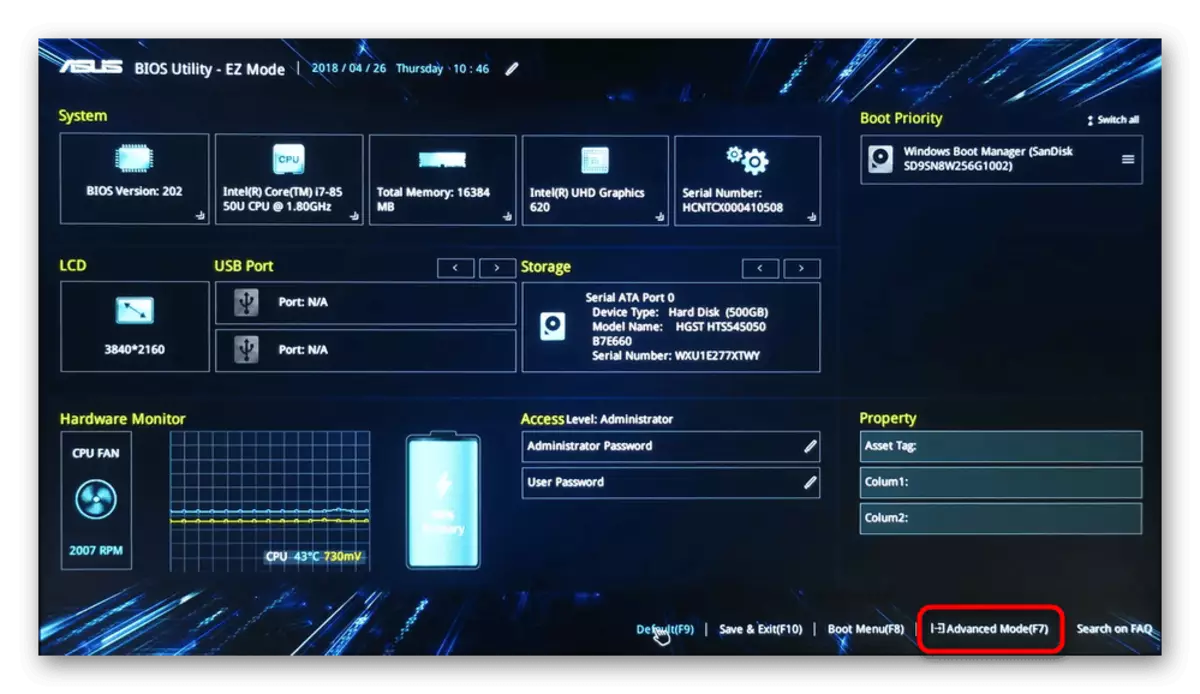
Seterusnya anda perlu melakukan perkara yang sama yang dijelaskan dalam perenggan tentang BIOS biasa di atas.

Terdapat peluang bahawa pengurusan TouchPad tidak hadir dalam semua komputer riba BIOS ASUS. Oleh itu, jika anda tidak menemui pilihan yang ditentukan, hanya pergi ke bahagian lain dari artikel.
Punca 4: Masalah Pemandu
Pemandu secara keseluruhannya tidak boleh menjejaskan prestasi touchpad - fungsi asas (pergerakan kursor, menekan butang kiri dan kanan) dilakukan tanpa ia. Walau bagaimanapun, jika beberapa kerosakan timbul dengannya, agak mungkin untuk tingkah laku yang tidak dapat diramalkan dari pad sentuh sepenuhnya.Anda boleh memuat turun pemandu untuk touchpad dengan cara yang berbeza, jadi kami mencadangkan membiasakan diri dengan artikel yang berasingan mengenai topik ini. Tentukan hakikat bahawa kadang-kadang touchpad berhenti bekerja selepas menaik taraf ke versi terkini, jadi jika anda yakin bahawa ia adalah sukar di dalamnya (dan anda boleh memastikan ini), anda boleh cuba mencari dan memasang versi sebelumnya.
Baca lebih lanjut: Muat turun Pemandu Touchpad untuk Laptop ASUS
Dalam kaedah yang sama, kami akan mempertimbangkan pilihan tambahan yang boleh membantu, dan yang pertama adalah pemasangan semula tempatan.
Pasang semula pemandu
Pembungkusan semula cepat melibatkan pemasangan versi yang tersedia pemandu di atas yang sama.
- Panggil "Pengurus Peranti" yang menemuinya dalam "Mula" atau mengklik padanya dengan butang tetikus kanan (Windows 10) dan memilih item yang dikehendaki.
- Letakkan bahagian "tetikus dan lain-lain yang menunjukkan" bahagian, mengembangkannya - mesti ada nama pad sentuh yang mengandungi perkataan "pemandu" dan / atau "TouchPad".
- Serlahkan rentetan ini dan pada bar alat, klik pada butang kemas kini.
- Di sini anda memerlukan pilihan "Pilih pemandu dari senarai pemandu yang tersedia di komputer."
- Dalam senarai peranti, pilih pemandu tetikus, menolak nama dan versi. Sekiranya tidak ada nama yang sama, pilih "Tetikus serasi HID" atau "peranti serasi HID".
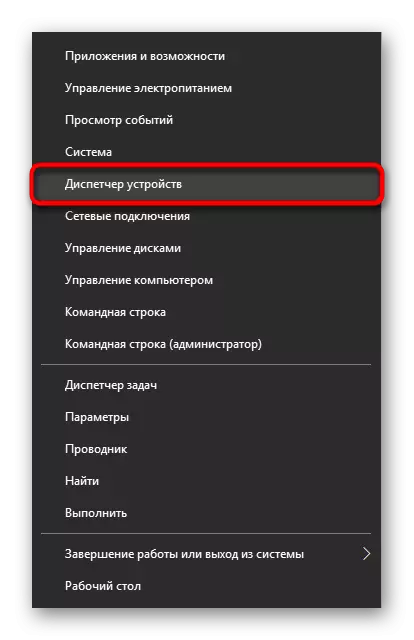
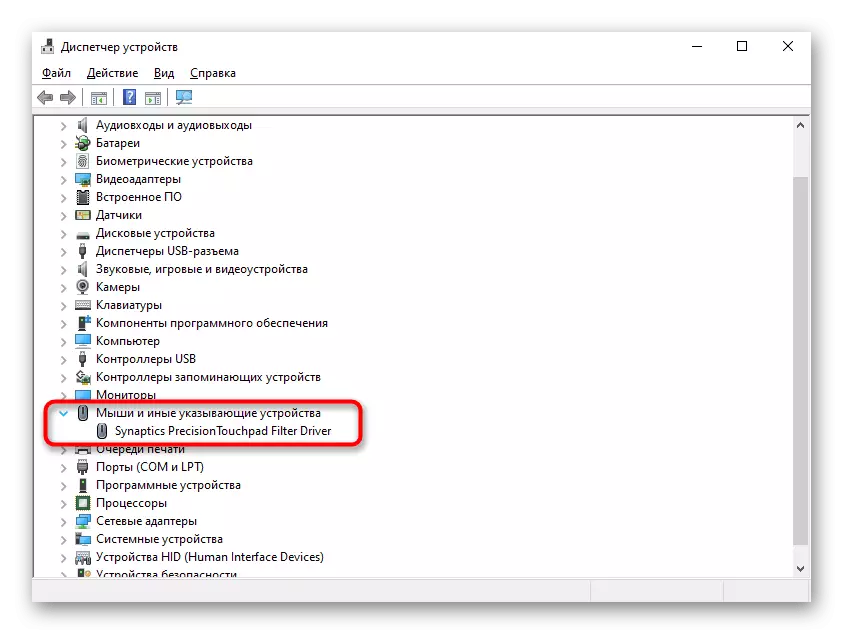
Mungkin bukannya berturut-turut dengan nama touchpad, anda hanya akan melihat tulisan "Tikus serasi HID". Apabila menyambung tetikus sebagai peralatan sementara dalam bahagian "tetikus dan lain-lain yang menunjukkan peranti", kemungkinan besar akan ada dua peranti yang sama dengan nama tersebut. Tentukan di mana pad sentuh, dan di mana tetikus boleh dengan mudah: menyerlahkan mana-mana dua baris ini, dan kemudian cabut tetikus USB dari komputer riba. Sekiranya rentetan yang diperuntukkan kekal, ini bermakna ia adalah pad sentuh, jika tidak, ia adalah tetikus. Apabila disambungkan semula, ia akan menjadi sama dalam senarai.
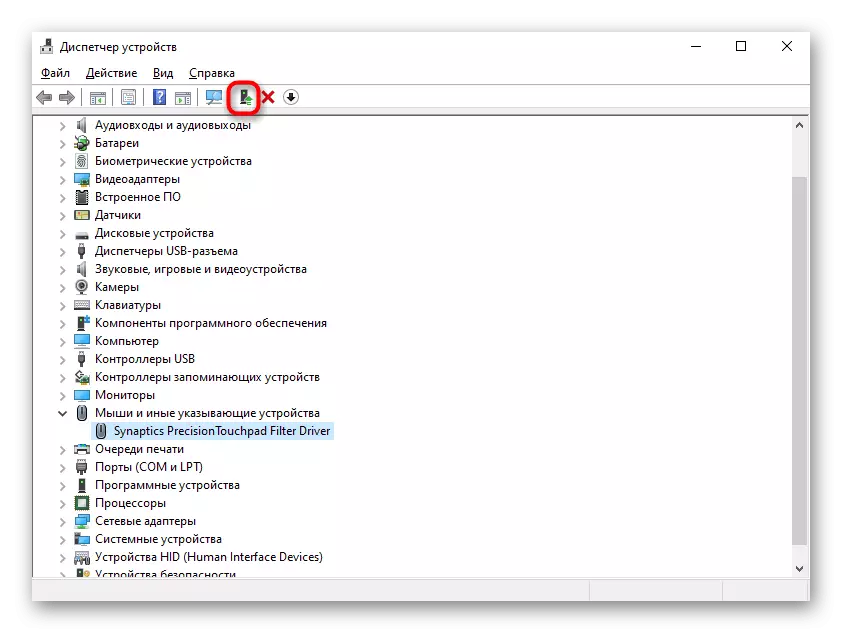


Padam pemandu
Jika pemandu dipasang di atas versi semasa hasil, cuba padamkan perisian ini terlebih dahulu, dan kemudian pasang.
- Dalam pengurus peranti, pilih rentetan yang sama dengan TouchPad, klik butang Pembuangan Perkakasan pada bar alat.
- Walaupun nama item itu, sebenarnya ia dihapuskan, tentu saja, pemandu, dan peranti itu sendiri mematikan ke permulaan sistem seterusnya. Dalam tetingkap seterusnya, letakkan tanda di sebelah garis pemadaman fail Drive (jika ada) dan klik "Padam".
- Sekarang dalam mandatori reboot komputer riba, dan kemudian pasang pemandu dengan mana-mana cara yang ada. Walau bagaimanapun, kami menjelaskan bahawa dalam versi moden Windows apabila anda menghidupkan komputer riba, pemandu sejagat dari Microsoft akan dipasang secara automatik, jadi operasi TouchPad boleh diperiksa pada tahap ini. Pasang manual hubungan kemudian apabila pemasangan latar belakang tidak berlaku.
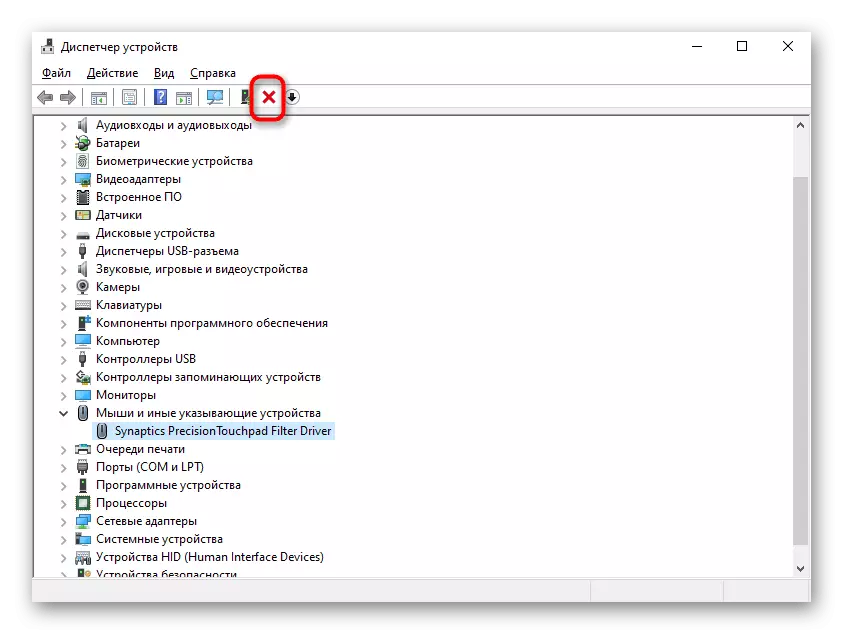
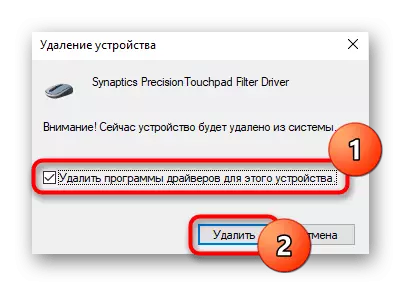
Menggunakan program MyASUS.
Bagi semua pemilik komputer riba ASUS dengan Windows 10, syarikat telah membangunkan perisian berjenama, yang merupakan seperti Pusat Pengurusan Devys. Di sini di bahagian diagnostik terdapat "Ralat Pemandu" jubin - cuba menjalankan alat ini untuk mencari perisian yang tidak berfungsi yang berkaitan dengan TouchPad. Jika ini tidak membantu, gunakan jubin "lain" untuk mencari maklumat tambahan atau akses kepada perkhidmatan sokongan.
Segera menjelaskan bahawa, walaupun terdapat "pemeriksaan peralatan" jubin, kerja sentuhan tidak diimbas. Di laman web rasmi syarikat menyenaraikan senarai peranti yang diuji, dan panel sentuh tidak digunakan untuk mereka. Dalam ketiadaan program sedemikian pada komputer riba anda, muat turun dari pautan berikut (muat turun boleh didapati semata-mata dari MS Store).
Muat turun Myasus dari Microsoft Store
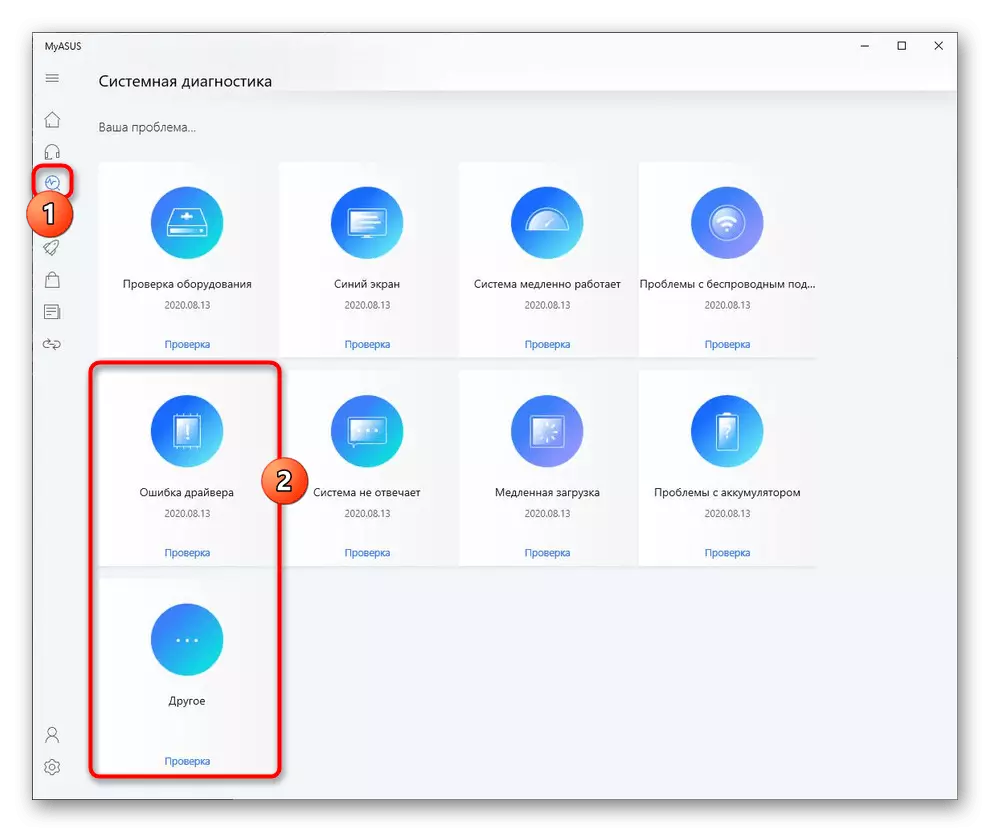
Punca 5: Aktiviti Viral
Perisian berniat jahat juga boleh menghalang operasi pad sentuh, serta mana-mana komponen lain. Sekiranya dia berhenti bekerja tanpa sebab yang kelihatan dan, mungkin, terdapat kegagalan watak lain, pastikan untuk mengimbas sistem operasi dengan perisian anti-virus atau sekurang-kurangnya pengimbas yang tidak memerlukan pemasangan.
Baca lebih lanjut: Fighting Virus Komputer

Punca 6: Masalah Perkakasan
Malangnya, untuk menubuhkan kerja alat perisian TouchPad tidak selalu mungkin. Alasan yang dibuat dalam kesalahan perkakasan hanya boleh dihapuskan secara fizikal. Sebagai peraturan, ia didahului oleh rayuan yang tidak betul terhadap seseorang dengan komputer riba: peranti itu jatuh, tertakluk kepada gemetar yang kuat, dibanjiri dengan cecair, ia berada dalam keadaan luar yang tidak sesuai, diturunkan dan dikumpulkan dengan salah.
Di bawah panel sensor terdapat reka bentuk yang biasa: elektronik dan kereta api. Yuran boleh, sebagai contoh, mengoksidakan, keterlaluan, dan kereta api - merosakkan. Sudah tentu, kerosakan semacam ini berlaku dan di bawah tindakan tempoh operasi, dan bukan kesalahan pemilik komputer riba. Walau bagaimanapun, gelung itu boleh dan hanya berpindah atau tidak dilampirkan sepenuhnya selepas parsing sebelumnya komputer riba. Untuk menentukan dengan tepat masalah orang biasa tidak akan berfungsi - hanya pakar pusat perkhidmatan yang boleh dibuat, di mana komputer riba harus dikaitkan dengan diagnosis. Pengguna lanjutan boleh cuba membongkar komputer riba dan memeriksa bahagian-bahagian sentuhan untuk kehadiran masalah visual atau bahkan menggantikannya dengan membeli yang baru di kedai dalam talian atau, sebagai contoh, pada Avito untuk model yang sama.
